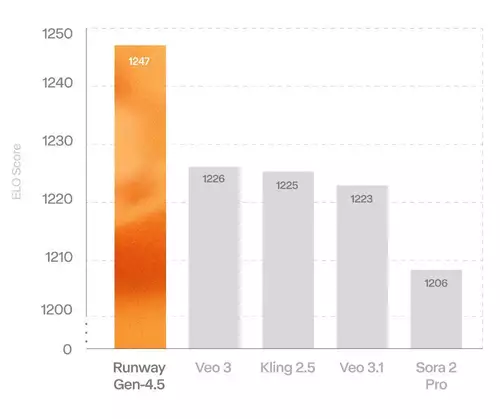Frage von Markus Knapp:Hallo!
Ich habe hier einen DV-Videoclip, der mit einem Camcorder mit einem
einzelnen Pixelfehler aufgenommen wurde. D.h. ich habe im unteren
rechten Bereich des Bildes einen (;dank Bildstabilisator) leicht
hüpfenden schwarzen Punkt. Diesen würde ich jetzt gerne irgendwie in
Premiere Pro rausfiltern.
Meine bisherige Idee: der Filter "Staub und Kratzer". Leider ist der
ziemlich grob, wenn man den also auf das ganze Bild anwendet, versaut es
mir die ganze Aufnahme. Deshalb frage: kann man in Premiere Pro einen
Filter irgendwie nur auf einen Bildbereich anwenden?
Oder hat jemand eine andere Idee, wie ich diesen einzelnen Punkt
rausfiltern kann?
Ich habe schon wild gegooglt und auch die Online-Hilfe von Premiere
durchwühlt, aber irgendwie finde ich nix passendes. Vielleicht fehlen
mir auch die richtigen Stichwörter.
Gruß,
Markus
--
* Markus Knapp * http://www.markus-knapp.de * Videofilmproduktion *
"Die Liebe läßt uns an Dinge glauben, denen wir sonst mit höchstem
Mißtrauen begegnen würden." [Pierre Calet de Chamblain de Marivaux]
Antwort von Alan Tiedemann:
Markus Knapp schrieb:
> Oder hat jemand eine andere Idee, wie ich diesen einzelnen Punkt
> rausfiltern kann?
VirtualDub hat sowas wie einen "Logofilter", mit dem man Senderlogos
entfernen kann. Vielleicht hilft Dir das weiter.
Gruß,
Alan
--
Bitte nur in die Newsgroup antworten! Re:-Mails rufe ich nur selten ab.
http://www.schwinde.de/webdesign/ ~ http://www.schwinde.de/cdr-info/
Mail: at 0815
hotmailcom ~ news-2003-10schwindede
Antwort von Andre Beck:
Alan Tiedemann writes:
> Markus Knapp schrieb:
>> Oder hat jemand eine andere Idee, wie ich diesen einzelnen Punkt
>> rausfiltern kann?
>
> VirtualDub hat sowas wie einen "Logofilter", mit dem man Senderlogos
> entfernen kann. Vielleicht hilft Dir das weiter.
Wobei, wenn das unten rechts ist, die einfachste Lösung wohl wäre, einfach
ein eigenes Logo *drüber* zu klatschen.
Mit DeLogo kommt man hier wahrscheinlich nicht sehr weit, weil das bei
halbtransparenten Logos zwar zaubern kann, aber voraussetzt, dass die
ihre Position nicht ändern.
--
The S anta C laus O peration
or "how to turn a complete illusion into a neverending money source"
-> Andre "ABPSoft" Beck ABP-RIPE Dresden, Germany, Spacetime <-
Antwort von Holger Hagedorn:
Markus Knapp wrote:
> Hallo!
>
D.h. ich habe im unteren
> rechten Bereich des Bildes einen (;dank Bildstabilisator) leicht
> hüpfenden schwarzen Punkt. Diesen würde ich jetzt gerne irgendwie in
> Premiere Pro rausfiltern.
>
> Meine bisherige Idee: der Filter "Staub und Kratzer". Leider ist der
> ziemlich grob, wenn man den also auf das ganze Bild anwendet, versaut
> es mir die ganze Aufnahme. Deshalb frage: kann man in Premiere Pro
> einen Filter irgendwie nur auf einen Bildbereich anwenden?
Über einen kleinen Umweg. Du legst das Originalvideo in Spur 1a und darüber
eine Kopie, die mit Staub und Kratzer behandelt wurde. Darüber packst Du
noch eine Maske, die nur den Bereich des bearbeiteten Videos sichtbar lässt,
der den Fehler aufweist. Wie die Arbeit mit der Maske funktioniert, kannst
Du hier erfahren
http://www.wrigleyvideo.com/videotutorial/tutdes blurface.htm
Anschließend Film komplett neu rendern und ausgeben.
Gruß
Holger
Antwort von Markus Knapp:
Holger Hagedorn schrieb:
>>Meine bisherige Idee: der Filter "Staub und Kratzer". Leider ist der
>>ziemlich grob, wenn man den also auf das ganze Bild anwendet, versaut
>>es mir die ganze Aufnahme. Deshalb frage: kann man in Premiere Pro
>>einen Filter irgendwie nur auf einen Bildbereich anwenden?
> Über einen kleinen Umweg. Du legst das Originalvideo in Spur 1a und darüber
> eine Kopie, die mit Staub und Kratzer behandelt wurde. Darüber packst Du
> noch eine Maske, die nur den Bereich des bearbeiteten Videos sichtbar lässt,
> der den Fehler aufweist. Wie die Arbeit mit der Maske funktioniert, kannst
> Du hier erfahren
> http://www.wrigleyvideo.com/videotutorial/tutdes blurface.htm
> Anschließend Film komplett neu rendern und ausgeben.
Das klingt genau nach dem, was ich suche. Danke, werd ich gleich mal
ausprobieren.
Gruß,
Markus
--
* Markus Knapp * http://www.markus-knapp.de * Videofilmproduktion *
"Inmitten von Schwierigkeiten liegen günstige Gelegenheiten."
[Albert Einstein]
Antwort von Markus Knapp:
Markus Knapp schrieb:
> Holger Hagedorn schrieb:
>> Wie die Arbeit mit der Maske funktioniert,
>> kannst Du hier erfahren
>> http://www.wrigleyvideo.com/videotutorial/tutdes blurface.htm
>> Anschließend Film komplett neu rendern und ausgeben.
> Das klingt genau nach dem, was ich suche. Danke, werd ich gleich mal
> ausprobieren.
So, nach einigen Problemchen und Test hab ichs jetzt raus, wie man das
mit Premiere Pro macht. Der in dem Link beschriebene Trick für Premiere
6.5 funktioniert nämlich mit der Pro Version nicht.
Premiere Pro hat aber unter den Videoeffekten unter Keying verschiedene
Punktmasken, mit denen man Teile des Videos ausblenden kann.
Mein erstes Verfahren:
Das betroffene Video in Spur 1 und Spur 2. In Spur 2 dann mit der 4pt
Korrekturmaske nur das Viereck einblenden, das den Pixelfehler enthält.
Dann noch den Störungsfilter drauf und fertig.
Problem: der Störungsfilter wirkt auch an den Kanten der Maske, d.h.
wenn mit einer Einstellung, die den Punkt wegbekommt, bekam ich am
Maskenrand schwarze Flecken rein.
Dann kam ich auf das zweite Verfahren:
Wieder das Video in Spur 1 und 2. Diesmal aber in Spur 1 mit dem
Störungsfilter belegen und in Spur 1 diesmal die 16pt Korrekturmaske und
diese Punkte so wählen, dass der vom Pixelfehler betroffene Teil
ausgeblendet wird (;man braucht dazu eigentlich nur 10 Punkte, wen's
interessiert, dem kann ichs schnell hinmalen).
Damit hab ich dann in Spur 2 das original Video bis auf ein Viereck und
darin erscheint Spur 1 mit dem Störungsfilter.
Wie gut das ganze funktioniert (;also ob man an den Rändern des Vierecks
was erkennt usw.), hab ich noch nicht getestet.
So, vielleicht kann das ja jemand brauchen. :)
Gruß,
Markus
--
* Markus Knapp * http://www.markus-knapp.de * Videofilmproduktion *
"Justicia mag ja blind sein, aber sie kann im Dunkeln sehen"
[Nick Marshall in "Die Verschwörer"]